今回はマザーボードにCPUを取り付けていこうと思います!
それに伴いどういうところを見てマザーボードを選んだか?どういう所を調べたか?も書いていこうと思います!
目次
《前回の記事はこちら↓》
CPU届きました!自作PC作っていきます!今回使うPC部品一覧です! - はるえるブログ
では早速マザーボードにCPUを取り付けていこうと思います!
今回使用するCPUの紹介
今回使ったCPUはこちらです
INTEL CPU BX8070110900K Core i9-10900K プロセッサー 3.7GHz 20MB キャッシュ 10コア 日本正規流通商品
まずCPUを取り出していこうと思います!
どこが開くか一瞬わかりません、、、

このケースは下から抜く方法で取れるようになっていました!
箱もおしゃれで飾れるデザインだと思います!
と言いつつも飾ってません笑
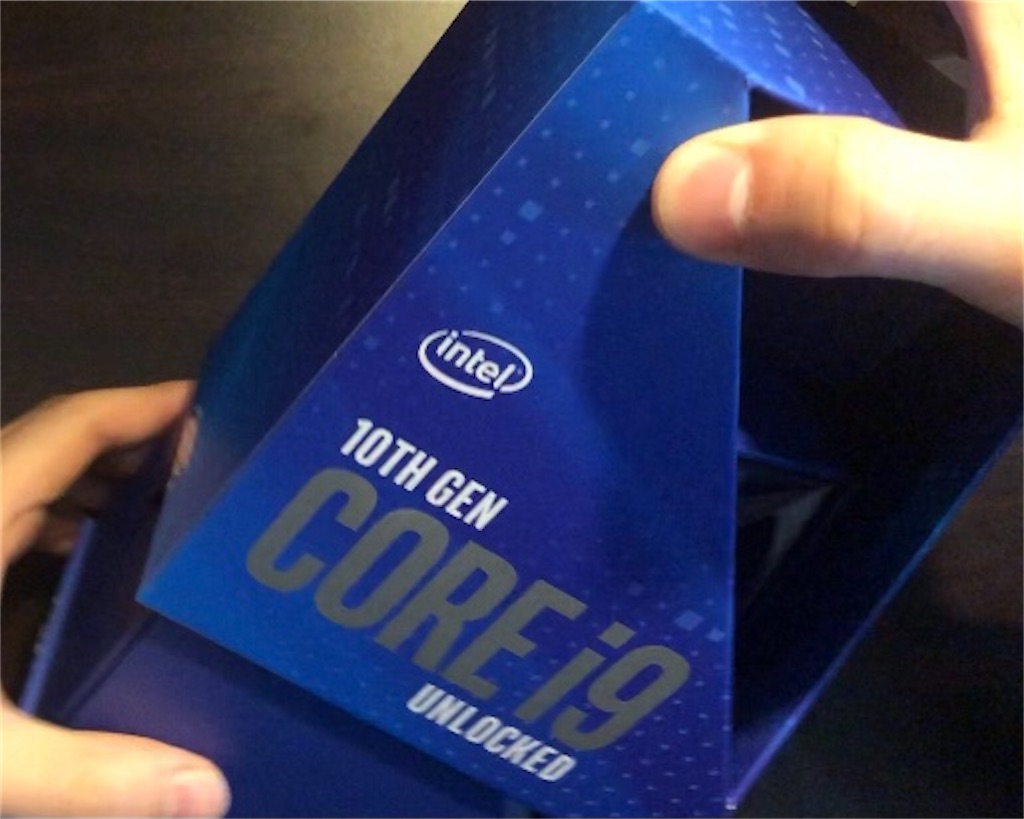
取り出したら左側につまみがあり、それを左に抜けばCPUが取り出せます

今回使用するマザーボードの紹介
次に今回購入したマザーボードがこちらです!
ちなみに
・MSIは製造メーカーの名前です
・ZはマザーボードにはCPUの持つ、拡張機能の多さだとZ>H>Bとなっています。
長く使おうと決めているので後から後悔しないようにZにしました。
・ATXはマザーボードの大きさ(Mini-ITX<Flex-ATX<Micro-ATX<ATX<XL-ATXみたいなイメージです)
・DDR4はメモリのことです。DDR1〜DDR4まであるのですがこのマザーボードにはDDR4の形のメモリがはまります
・light RGBって書いてたら光を制御出来る(ちなみにRGBはRed赤Green緑Blue青の略)
・SSDはM.2にしたいのでm.2スロットと書かれているマザーボードにしました
・DP/HDMIはモニター出力です。グラボGPUを買うのならマザーボードのHDMIは使わないです。GPUの方にHDMIを指すところがあるはずです。ただ現在グラボ高騰してて値段が落ち着くまではここを使って出力する予定です。
前書いた記事でもGPUの高騰について触れてますね↓
自作PCでガチガチのを作ろうと思って調べてます - はるえるブログ
マザーボードにCPUを取り付けて行きます
基盤を素手で触ると怖いので大丈夫そうなところを持って、入っていた袋の上に乗せました!
基盤がありいろんな電子部分が露出してるので手袋とかつけた方がいい気がしていますが、
ないのでこのまま慎重にいこうと思います
CPUの向きを間違えないように慎重に合わせています!
向きの見方は角を見たりすれば分かるのですが、文字が正面から見れるように置けば大丈夫でした!
CPUを取り付ける部分の横に押さえがあるのでロックを解除して
このように開きました!IntelのCPUは裏が思ったよりツルツルなので、マザーボード側に接触させるための凹凸があります
逆にRyzenだとCPU側に凸、マザーボード側に凹があり差し込む形になるそうです
今開いたこの部分にCPUを置いていこうと思います!
置けました〜!
絶縁作業用の手袋とか付けた方がいいか迷いましたが、その場に無かったのでできるだけ触らないようにCPUの角を持って差し込みました
ここに置きましたら先程外したロックをつけていこうと思います。
怖いので、そぉ〜と、慎重にいきます。
......。

カチッ。
と黒いカバーが外れました!
このカバーは説明書によると、捨てずに保管する必要があるとのことです!
今回はマザーボードにCPUを取り付けました!
今回使った部品はこちらです!
次の記事はこちら!

